- Se a CPU não estiver mostrando todos os núcleos, isso significa que seu processador está cedendo.
- Sugerimos o uso de outra ferramenta de monitoramento de terceiros se Task Manager não está mostrando todos os núcleos.
- Você deve se certificar de que todos os seus núcleos estão habilitados para resolver o problema rapidamente.
- Uma CPU que não usa todos os núcleos pode significar que seu hardware está quebrado e precisa ser substituído.

Este software irá reparar erros comuns de computador, protegê-lo contra perda de arquivos, malware, falha de hardware e otimizar seu PC para desempenho máximo. Corrija problemas do PC e remova vírus agora em 3 etapas fáceis:
- Baixar Restoro PC Repair Tool que vem com tecnologias patenteadas (patente disponível aqui).
- Clique Inicia escaneamento para encontrar problemas do Windows que podem estar causando problemas no PC.
- Clique Reparar tudo para corrigir problemas que afetam a segurança e o desempenho do seu computador
- Restoro foi baixado por 0 leitores este mês.
O Gerenciador de tarefas é uma ferramenta incrivelmente útil que muitos usuários do Windows tendem a ignorar, principalmente porque tudo o que faz é mostrar gráficos e números que todos podem entender.
Ele pode ser usado para monitorar processos ativos em seu PC, o CPU e uso de RAM de diferentes programas, bem como algumas especificações de hardware.
Um bom exemplo é como você pode usar o Gerenciador de Tarefas para monitorar o número de núcleos e threads em sua CPU.
No entanto, alguns usuários relatado que eles estão tendo problemas com este aspecto do Gerenciador de Tarefas, pois mostra menos núcleos e threads do que a CPU realmente tem:
É uma CPU antiga e depois de muito tempo entrei no gerenciador de tarefas e ele mostra apenas 1 núcleo e 2 processadores lógicos, embora o site da Intel mencione 2 núcleos e 4 threads.
Esse é um problema que ocorre especialmente em PCs de baixo custo, como aqueles de núcleo duplo.
Como nem todos podem fazer upgrade constantemente, criamos este guia que mostrará exatamente o que fazer nesse tipo de situação.
Como mostrar todos os núcleos no Gerenciador de Tarefas?
1. Use uma ferramenta de monitoramento diferente
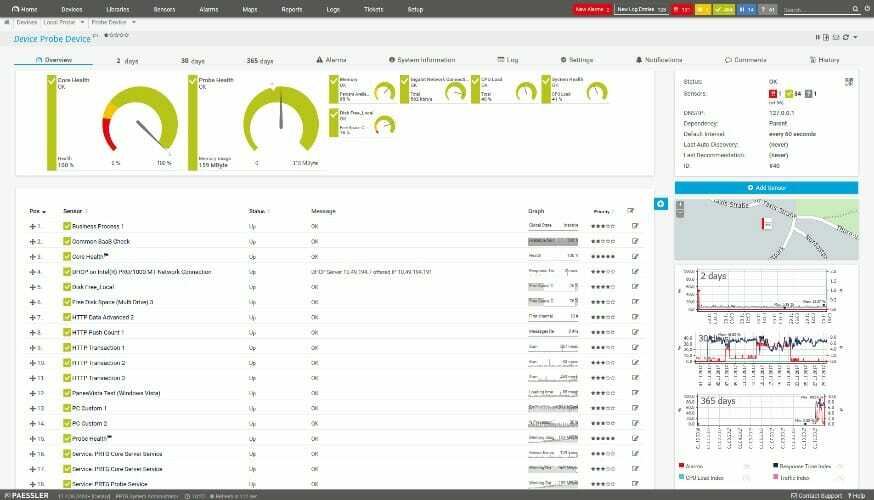
Às vezes, esse problema pode ser um simples bug de exibição do Gerenciador de Tarefas. Simplesmente reinicie o PC e verifique novamente. Se o número de núcleos e threads ainda estiver inconsistente, você deve tentar usar uma ferramenta de monitoramento diferente para sua CPU.
Existem muitas ferramentas de software que podem monitorar a atividade da CPU, e muitas delas são ainda melhores do que o Gerenciador de Tarefas. O PRTG Network Monitor é um ótimo exemplo.
Ele pode monitorar o número de núcleos e threads, verificar a temperatura, velocidades de processamento mínima e máxima e muito mais.

PRTG Network Monitor
Monitore todo o seu sistema e veja os gráficos de seu desempenho ao longo de períodos de tempo com o PRTG Network Monitor!
2. Certifique-se de que todos os seus núcleos de CPU estão ativados
- Aperte janelas + R.
- Isso irá abrir o Corre cardápio.
- Digitar MSConfig.
- Vou ao Bota aba.
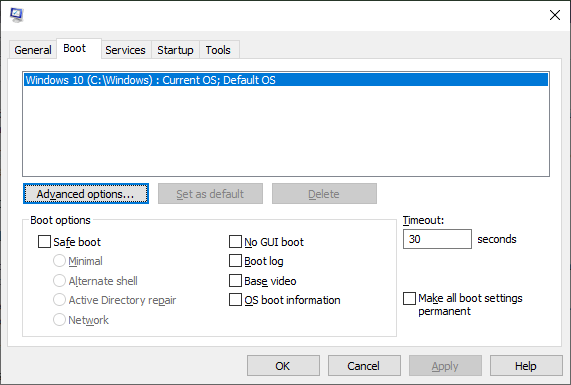
- Selecione Opções avançadas.
- Olhe onde diz Número de processadores.
- Se a caixa de seleção estiver ativada, desmarque-a.
- Seu sistema agora deve usar todos os seus processadores sempre que tiver oportunidade.
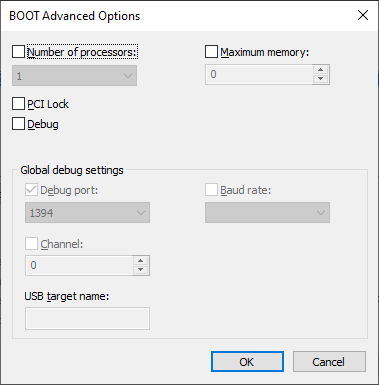
- Seu sistema agora deve usar todos os seus processadores sempre que tiver oportunidade.
- Reinício o PC.
- Abra o Gerenciador de Tarefas ou qualquer outro programa de monitoramento para visualizar o número de núcleos. Você deve ver o número certo agora.
Observação: Por design, esta configuração do sistema só pode ser usada para reduzir o número de núcleos que sua CPU usa, uma vez que o objetivo do sistema é sempre aproveitar ao máximo seus processadores.
Dito isso, se você encontrar esta configuração do sistema modificada para menos do que o valor padrão, pode ser o resultado da adulteração de outro software.
Seguindo essas etapas, você poderá ver o número correto de processadores ao usar o Gerenciamento de tarefas ou qualquer outro programa de monitoramento.
3. Substitua a CPU

Se você estiver executando um PC muito mais antigo, talvez a razão de estar vendo menos núcleos seja que a CPU está cedendo. Se nenhuma das soluções mencionadas acima produzir qualquer resultado, sua melhor aposta é simplesmente obter uma nova CPU.
Existem muitas opções de atualização para você escolher. Além disso, obter uma CPU totalmente nova afetará muito o desempenho do seu PC, uma vez que o processador é o cérebro do seu computador.
Isso conclui nosso artigo. Certifique-se de seguir nossas soluções atentamente e, se você souber de outra maneira de resolver este problema, compartilhe-a na seção de comentários abaixo para que outros usuários também possam experimentá-la.
 Ainda está tendo problemas?Corrija-os com esta ferramenta:
Ainda está tendo problemas?Corrija-os com esta ferramenta:
- Baixe esta ferramenta de reparo de PC classificado como Ótimo no TrustPilot.com (o download começa nesta página).
- Clique Inicia escaneamento para encontrar problemas do Windows que podem estar causando problemas no PC.
- Clique Reparar tudo para corrigir problemas com tecnologias patenteadas (Desconto exclusivo para nossos leitores).
Restoro foi baixado por 0 leitores este mês.

![Quantos núcleos de CPU o Windows 11 suporta? [Como verificar]](/f/fdd9d4446c1a8155ebb7ffca041dbd95.png?width=300&height=460)
